Manjaro Linux是一套基於Arch Linux設計的作業系統,擁有屬於自己的軟體儲存庫並相容於Arch Linux儲存庫,相較於其他Linux系統,它更著重在使用者端的整體流暢度設計,因此提供了兼具Linux與Windows兩者介面的使用經驗。由於內容頗為豐富,本文將分成上下兩集來介紹。
另外,也可以從不同的分類項目內,找到所需要開啟的應用程式,包含與整體系統組態配置管理有關的「設定值」,或是自己所安裝的其他多媒體應用程式與辦公室軟體等等,如圖20所示。
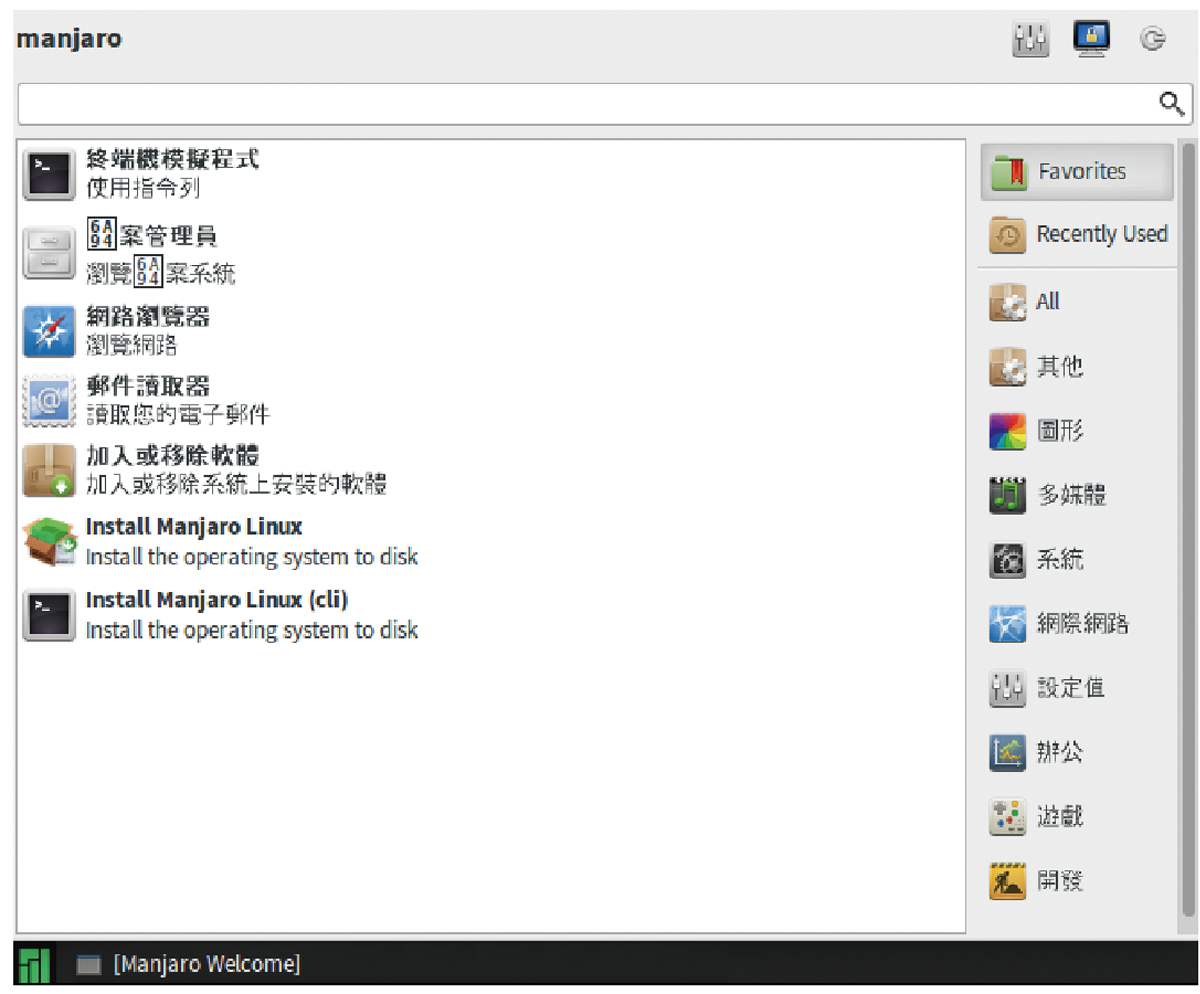 |
| ▲圖20 使用開始選單。 |
在系統與應用程式的更新管理部分,如果有些附加的套件已提供下載安裝,將會如圖21所示出現提示訊息,讓使用者自行選擇是否要安裝。
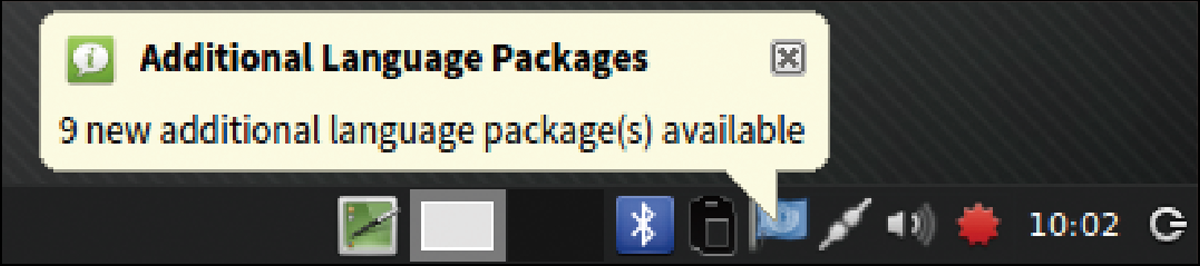 |
| ▲圖21 出現更新通知。 |
進一步若想要自己手動進行目前更新的管理,則在如圖22所示的桌面右下角狀態列內,針對所要更新管理的圖示按一下滑鼠右鍵,然後點選快速選單中的【Update Manager】。
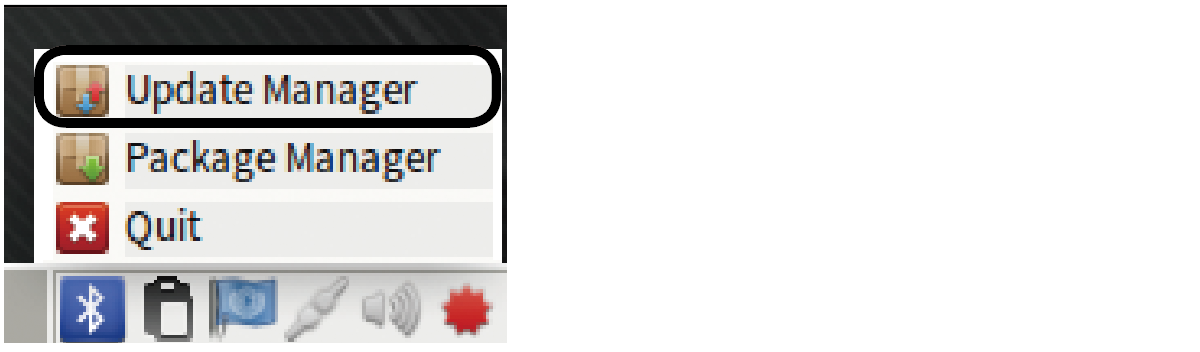 |
| ▲圖22 更新管理代理程式。 |
接著將會開啟如圖23所示的更新管理員介面,在此可以檢視到目前所有等待更新的套件清單,以及整體更新所需要下載的檔案大小。一旦確認要進行更新,只要按一下〔Apply〕按鈕即可。若想要再設定有關更新的組態配置,則按下〔Preferences〕按鈕。
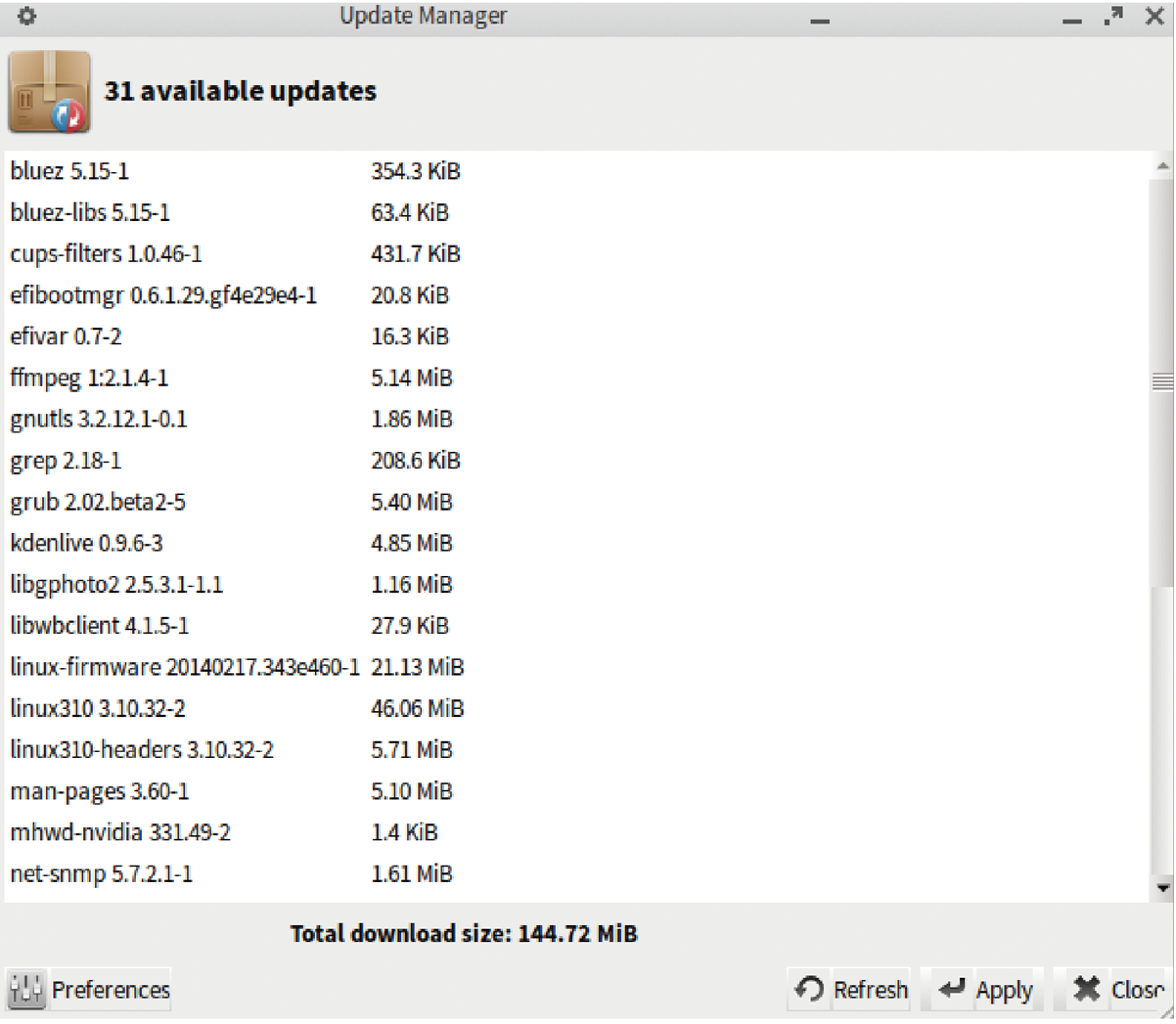 |
| ▲圖23 進入更新管理員頁面。 |
針對以管理員身分執行某些應用程式的方法,在Linux傳統的作法當中都會以sudo命令來進行臨時性的操作,然而在Manjaro Linux的使用者經驗中,為了提升操作面的流暢度,使用者只要在視窗介面內,如圖24所示針對任何一個應用程式圖示按一下滑鼠右鍵,並點選快速選單中的【Thunar Root】選項來進行切換即可。
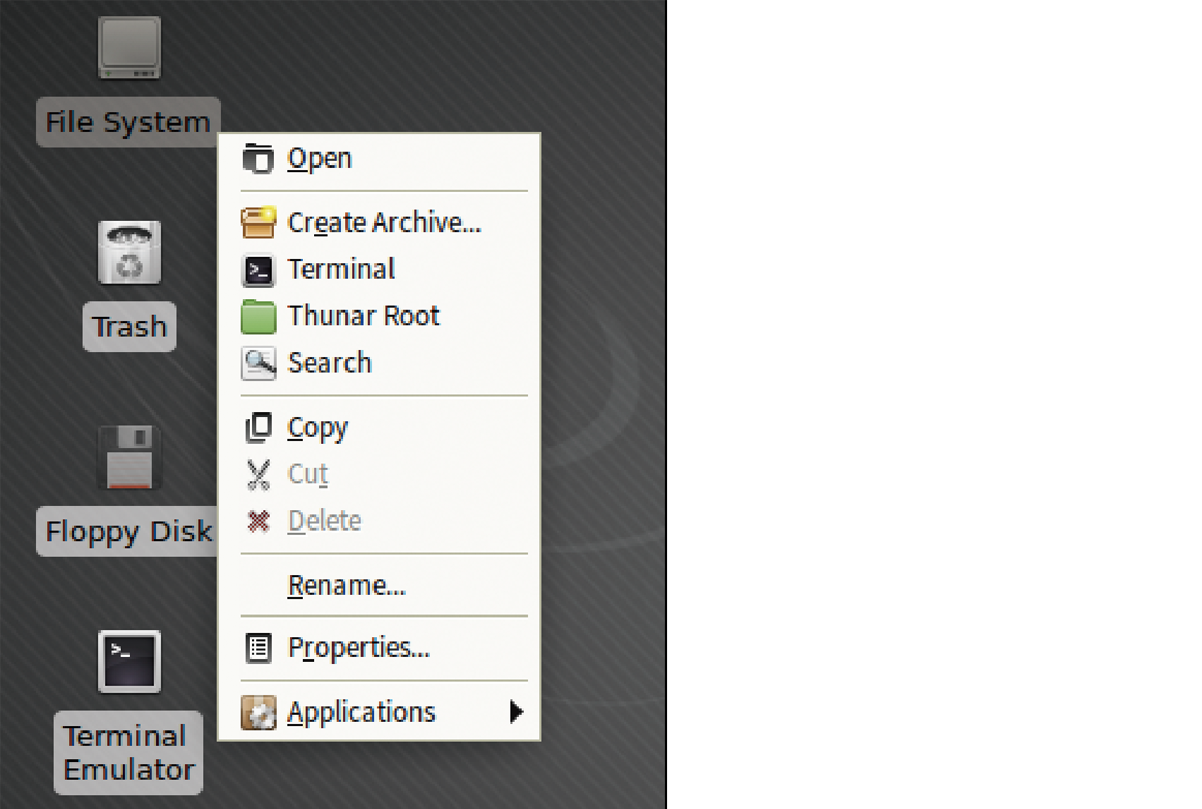 |
| ▲圖24 以管理員身分開啟。 |
待續
介紹過Manjaro Linux的安裝設定與基本的操作技巧之後,下集文章將接著說明如何進行網路連線管理、設定本機防火牆以及怎樣管理使用者帳戶,並且介紹Manjaro Linux中以Arch Linux為基礎的pacman套件管理工具,讓IT人員在實際操作時有更多的選擇。
<本文作者:珊迪小姐, 專長於Linux與Windows異質系統的整合應用。>